Como obter notificações do Slack em formulários WordPress
Publicados: 2021-10-04Você está procurando uma maneira simples de obter notificações do Slack a partir de seus formulários WordPress?
Ao adicionar entradas de formulário WordPress ao seu canal do Slack, você pode garantir que eles sejam facilmente pesquisáveis no Slack e que nenhuma entrada de formulário fique enterrada em sua caixa de entrada de e-mail.
Neste tutorial, mostraremos como integrar seus formulários WordPress com o Slack.
Crie seu formulário WordPress agora
Como funcionam as notificações do Slack para WordPress
Sempre que um visitante envia seu formulário, você pode configurar o Slack para notificar toda a sua equipe ou apenas uma pessoa específica em sua organização. Dessa forma, você pode manter sua equipe informada sobre as entradas do formulário.
Além disso, em vez de enviar uma notificação imediata quando um formulário está sendo enviado, você pode definir um lembrete para que o Slack lhe envie uma mensagem apenas no horário especificado.
Esse pode ser um ótimo recurso para evitar as distrações das notificações de entrada frequentes no Slack.
Como obter notificações do Slack em formulários WordPress
Vamos ver um processo passo a passo de integração do Slack com seus formulários WordPress.
Aqui está um resumo rápido de nosso tutorial detalhado:
- Instale o plug-in WPForms
- Instale o complemento Zapier
- Crie um formulário com WPForms
- Conecte WPForms ao Zapier
- Conecte o Zapier ao Slack
- Teste suas notificações do Slack para WordPress
Então vamos começar!
Etapa 1: instalar o plug-in WPForms
A primeira coisa que você precisa fazer é instalar e ativar o plugin WPForms. Aqui está um guia passo a passo sobre como instalar um plugin do WordPress.
Você pode integrar WPForms com Slack apenas se tiver o pacote WPForms Pro ou superior ativado em seu site WordPress.
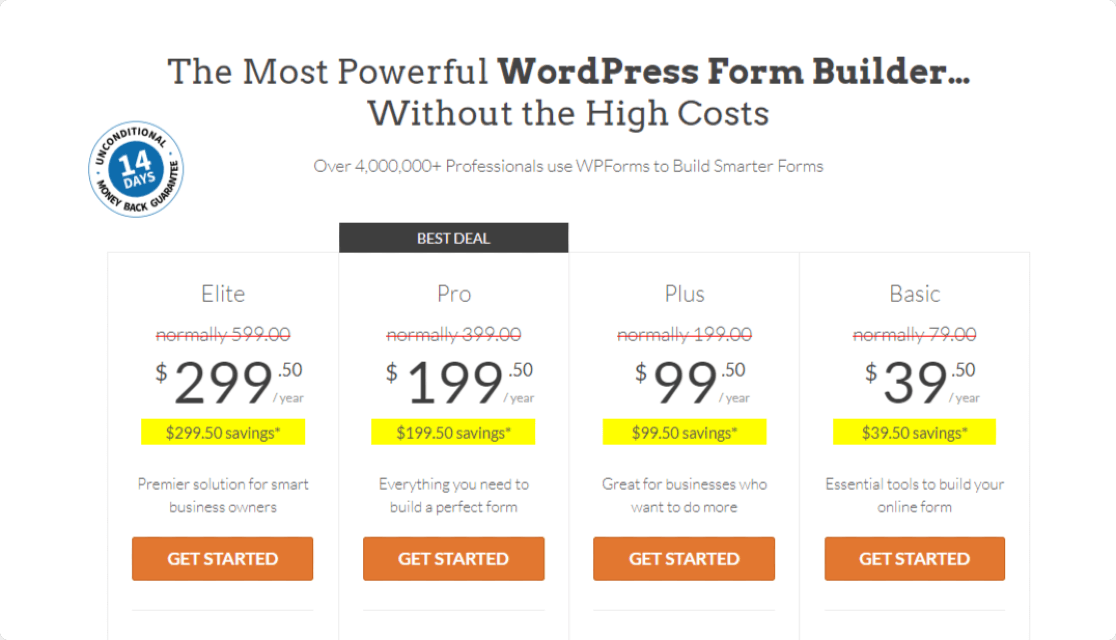
Tiramos essa captura de tela durante uma venda. Clique aqui para ver se o desconto ainda está disponível!
Etapa 2: instalar o complemento Zapier
Estaremos usando o complemento Zapier para integrar o plug-in WPForms à sua conta do Slack.
O complemento Zapier permite que você conecte seus formulários de contato a mais de 500 aplicativos da web, incluindo o Slack, para que você possa economizar seu tempo automatizando diferentes tarefas. Você pode aprender como conectar WPForms com Zapier.
Para ativar o complemento, vá até o painel do WordPress e clique em WPForms »Complementos.
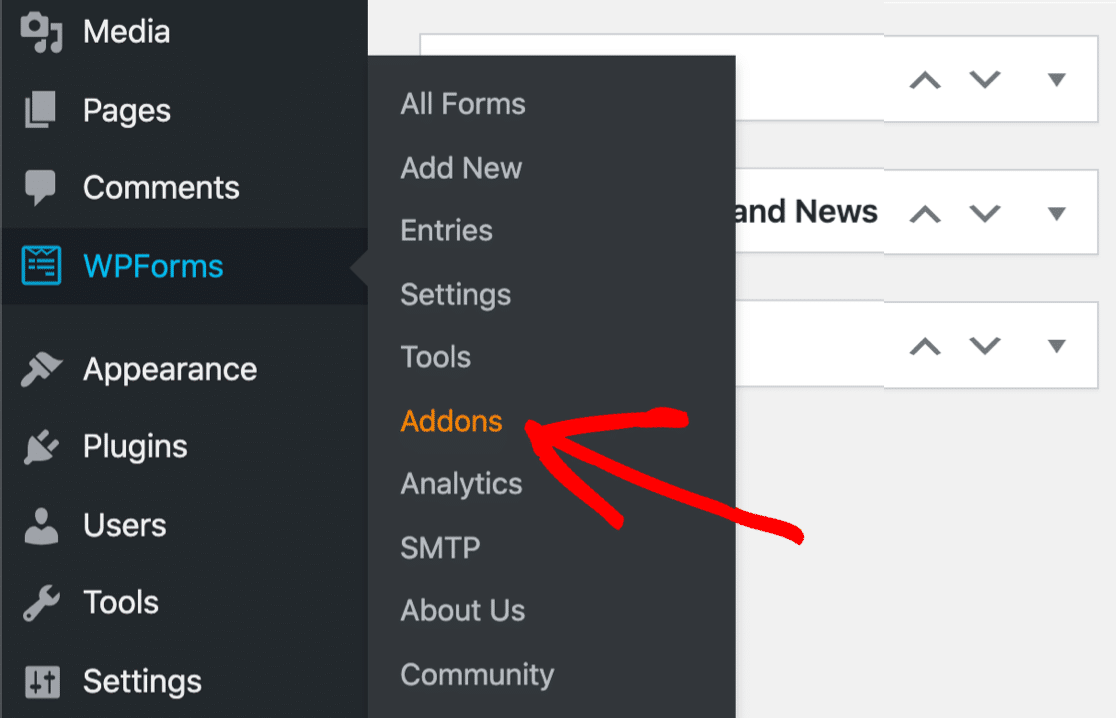
Na barra de pesquisa, digite Zapier e pressione o botão Instalar complemento e ativar .
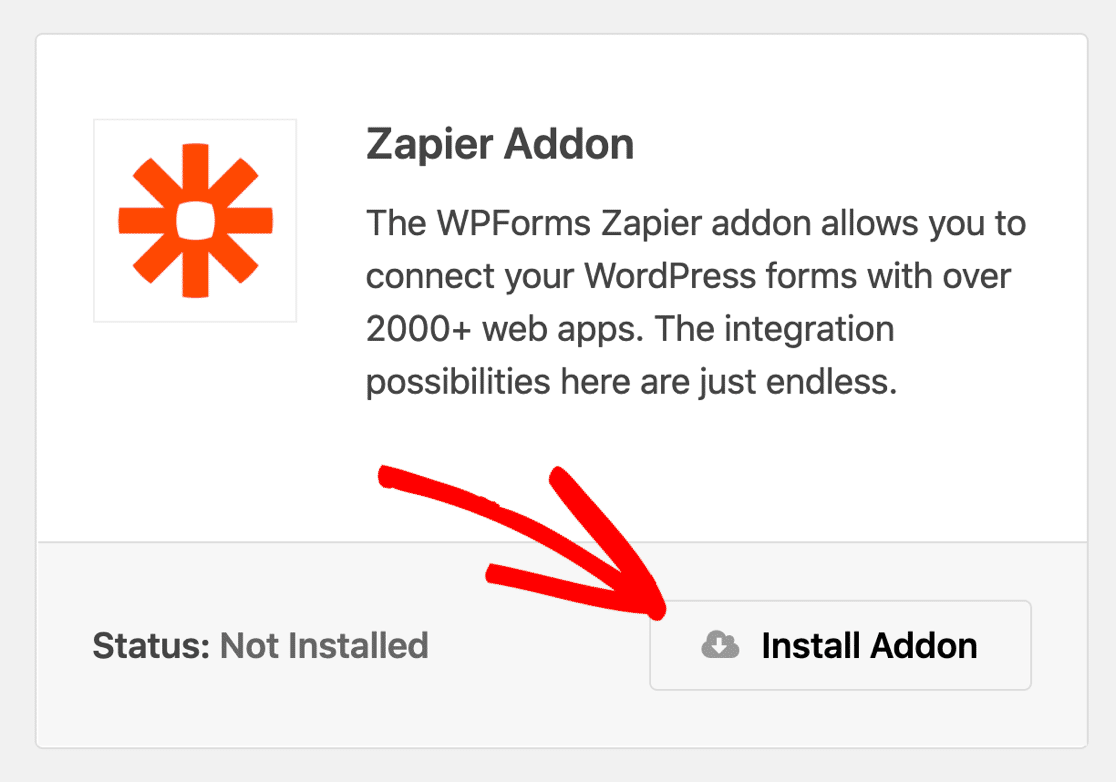
Depois de instalar com êxito o complemento Zapier, você precisará criar um novo formulário com WPForms.
Etapa 3: Criar um formulário com WPForms
Para criar um novo formulário, clique em WPForms »Adicionar novo em seu painel do WordPress.
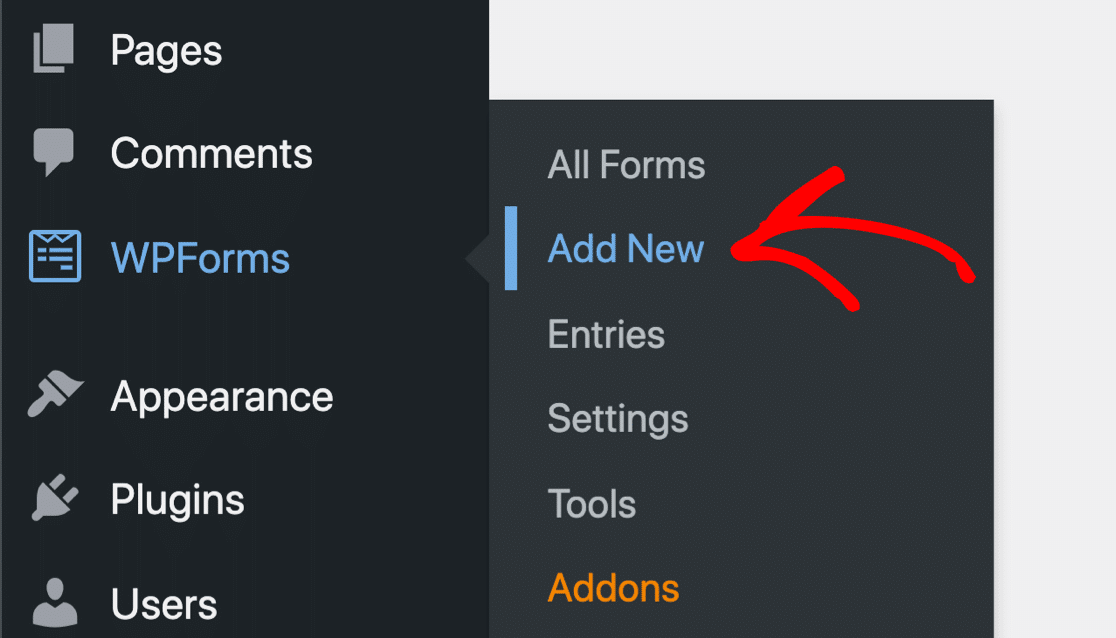
Isso abrirá uma tela de configuração de formulário. Aqui você precisa adicionar um nome ao seu formulário e selecionar o modelo de formulário que deseja usar. Você pode escolher qualquer modelo de acordo com as necessidades do seu negócio.
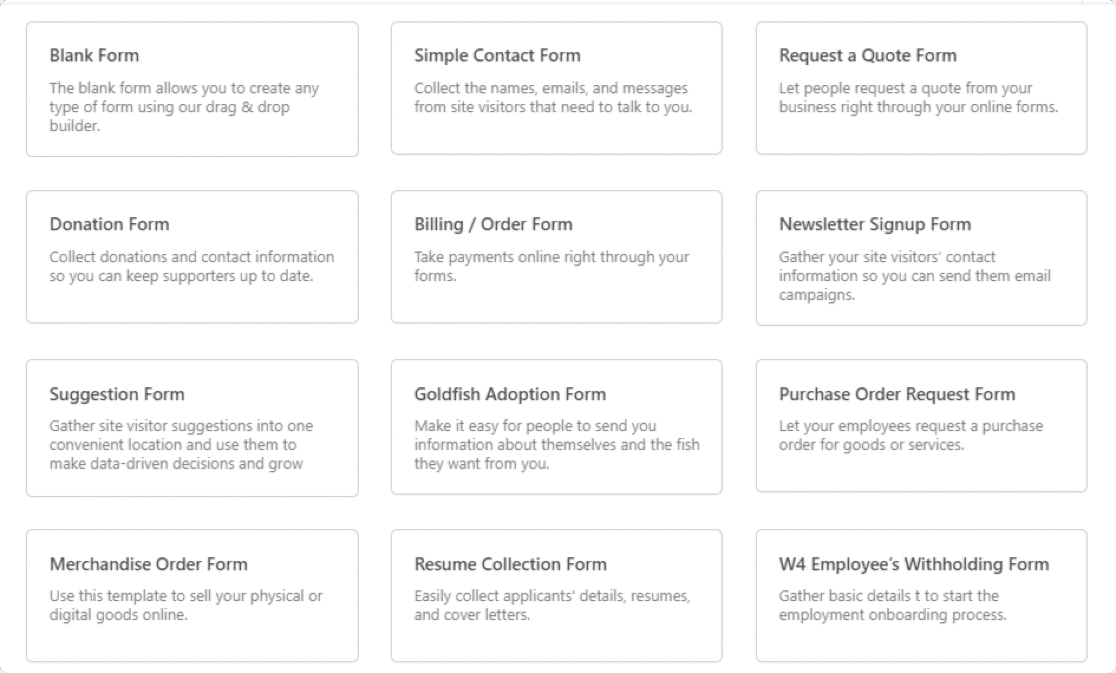
A biblioteca de modelos WPForms oferece mais de 300 modelos de formulários pré-construídos , incluindo:
- Modelo de formulário de solicitação de cotação para fornecer uma maneira fácil para os visitantes do seu site solicitarem uma cotação de você.
- Modelo de formulário de indicação para um amigo para gerar leads.
- Modelo de formulário de pedido de manutenção para permitir que os seus inquilinos façam um pedido online para a manutenção do seu apartamento.
- E muitos mais.
Aqui iremos com um modelo de Formulário de Contato Simples .
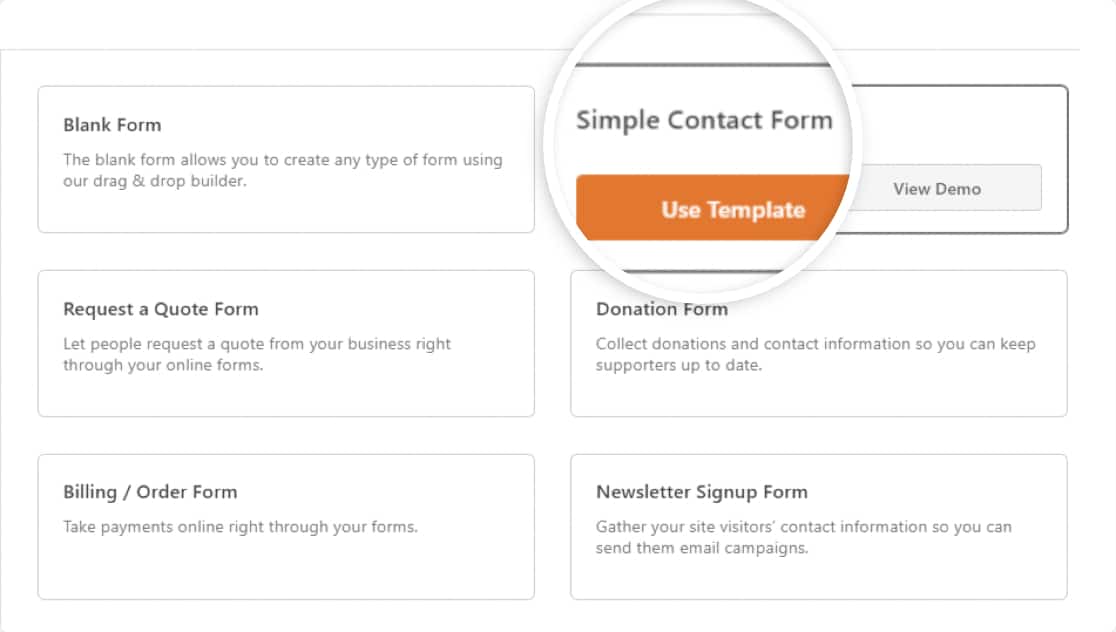
O modelo de formulário de contato simples vem com 4 campos por padrão:
- Nome
- Endereço de e-mail
- Site / URL
- Mensagem
Este é o nosso formulário:
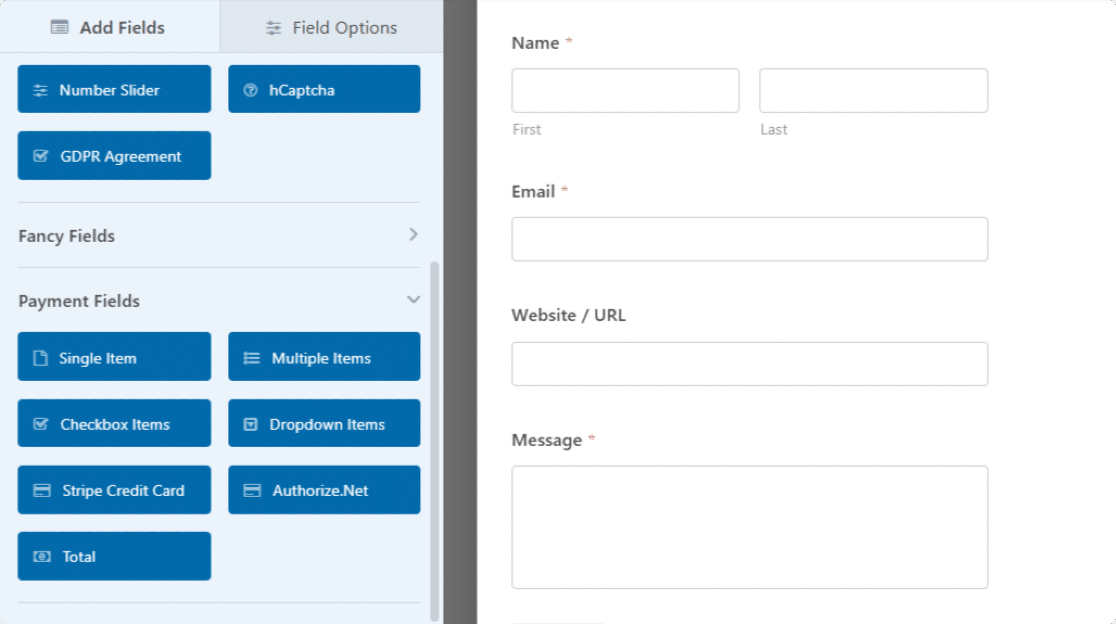
Você pode adicionar mais campos ao seu formulário arrastando-os do lado esquerdo para o lado direito.
Assim que terminar suas personalizações, você precisará conectar este formulário à sua conta Zapier.
Etapa 4: conectar WPForms ao Zapier
Para conectar seu formulário ao Zapier, no editor de formulários, vá para Marketing »Zapier.
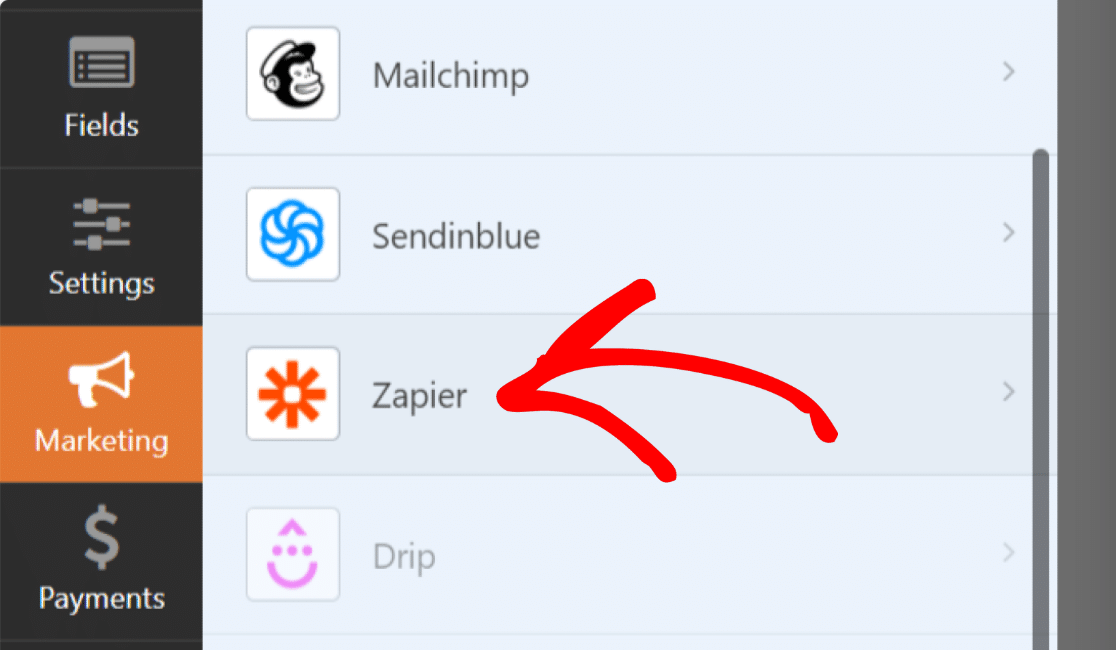
Você verá um pouco da integração popular que pode ser usada com WPForms + Zapier.
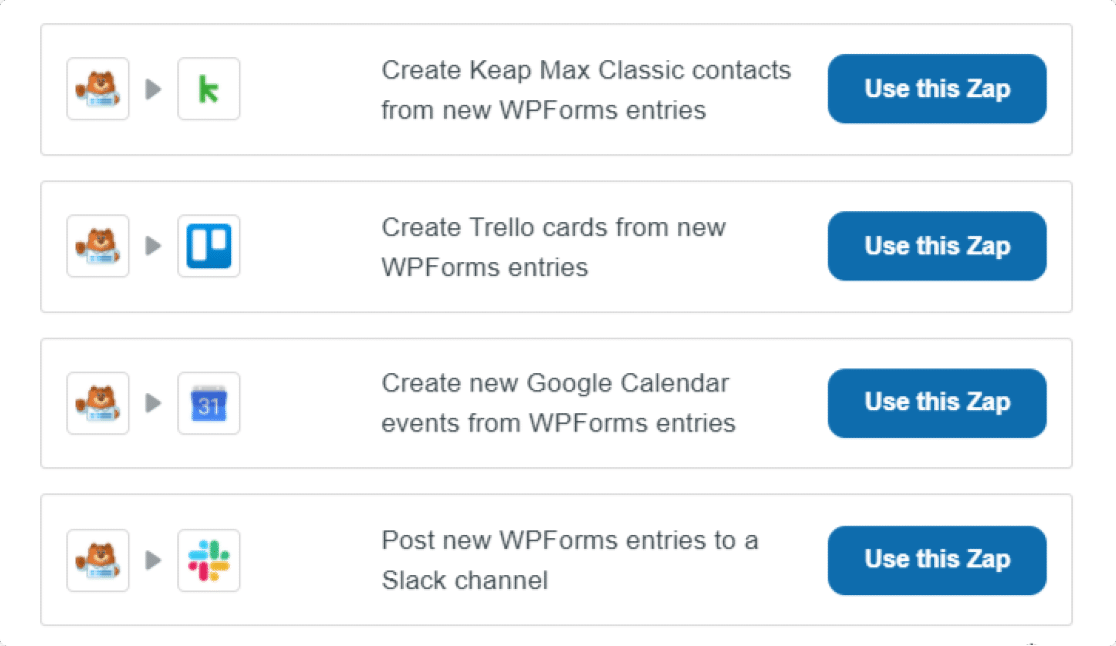
Role a página para baixo até ver uma opção com um logotipo do Slack e clique no botão Use this Zap .
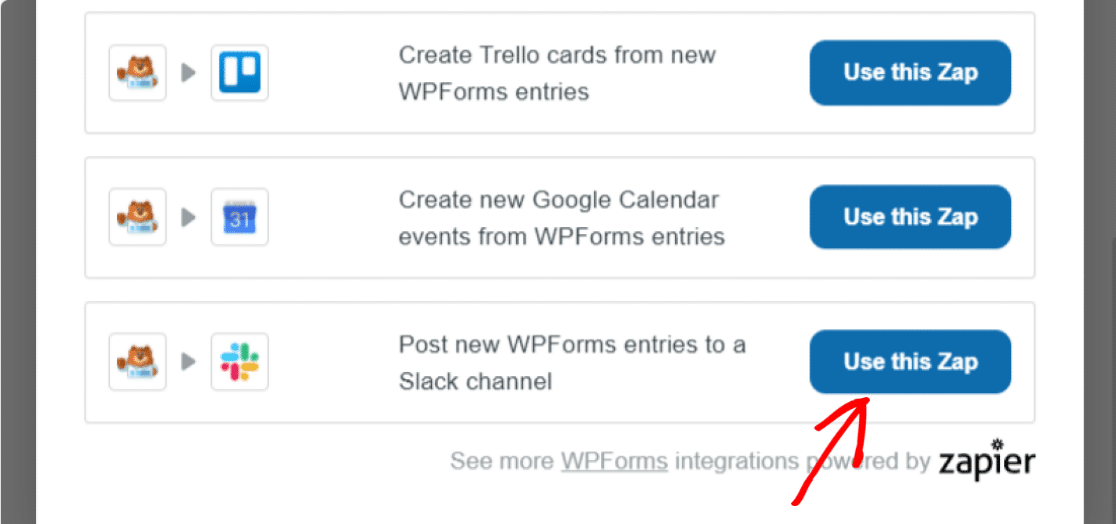
Clicar aqui irá redirecioná-lo para sua conta Zapier. Certifique-se de que você já criou e fez login em sua conta Zapier.
Clique no botão Começar .
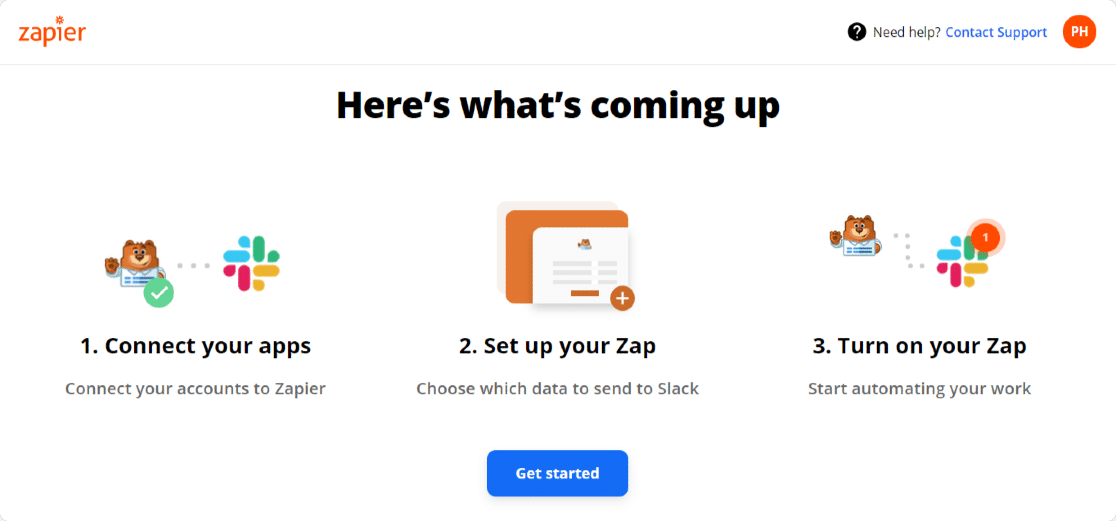

Agora, uma nova página será aberta, onde você verá opções para conectar sua conta WPForms à sua conta Zapier.
Para conectar WPForms ao Zapier, você precisará concluir estas 5 etapas:
- Conectar WPForms
- Conecte o Slack
- Personalizar Zap
- Zap de teste
- Ligue o Zap
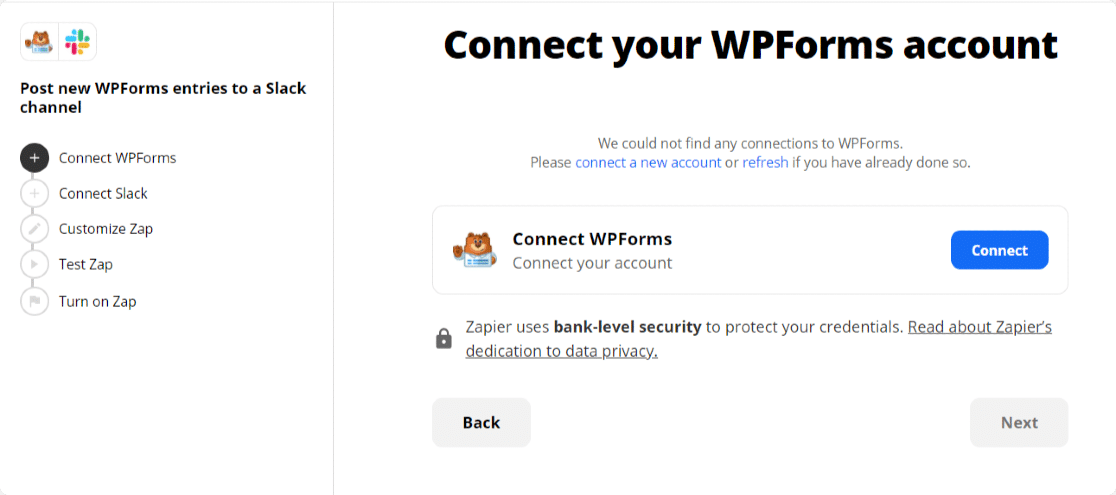
Conectar WPForms
Primeiro, clique no botão Conectar .
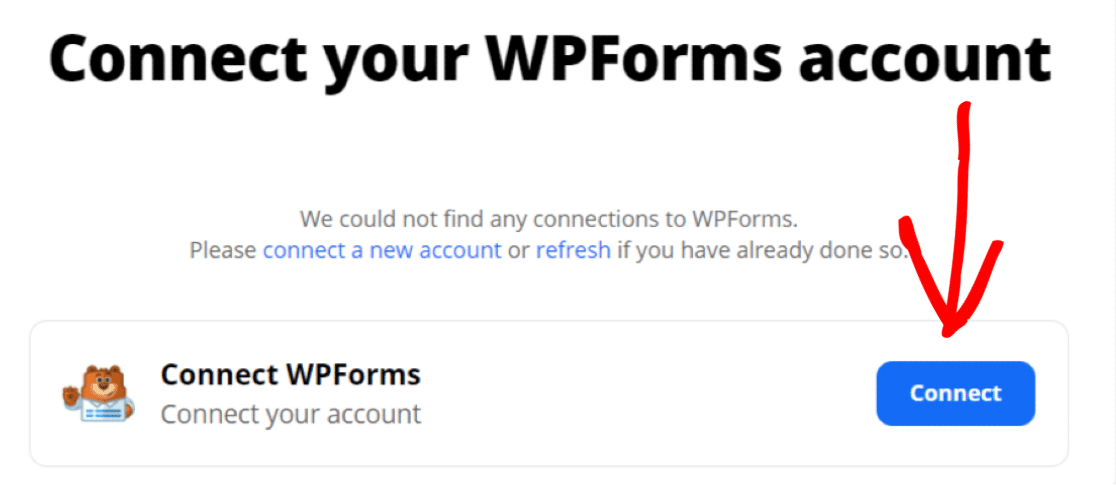
Uma nova janela pop-up será aberta solicitando que você permita que Zapier acesse sua conta WPForms. Aqui você precisa adicionar sua chave WPForms API e o link do site , que deseja conectar ao Zapier.
Adicione todos os detalhes necessários e clique no botão Sim, continuar .
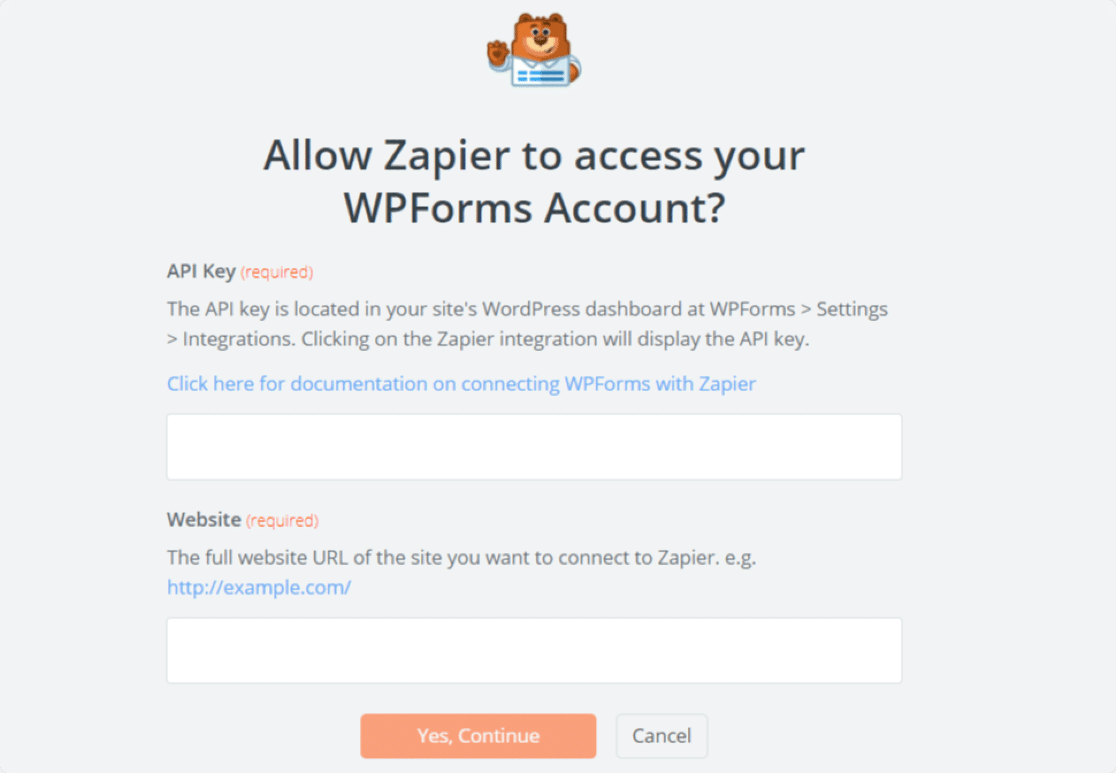
Se você adicionou todos os detalhes corretamente, verá uma marca de seleção verde à direita.
Clique no botão Avançar para prosseguir com a próxima etapa.
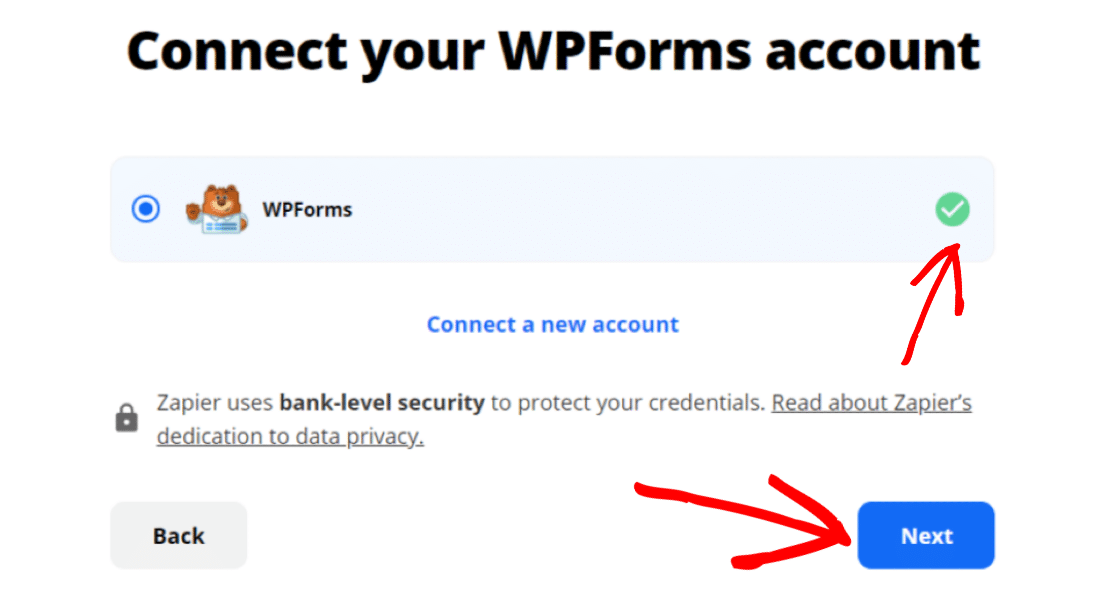
Agora na próxima tela, selecione o formulário que deseja integrar ao Slack e Zapier.
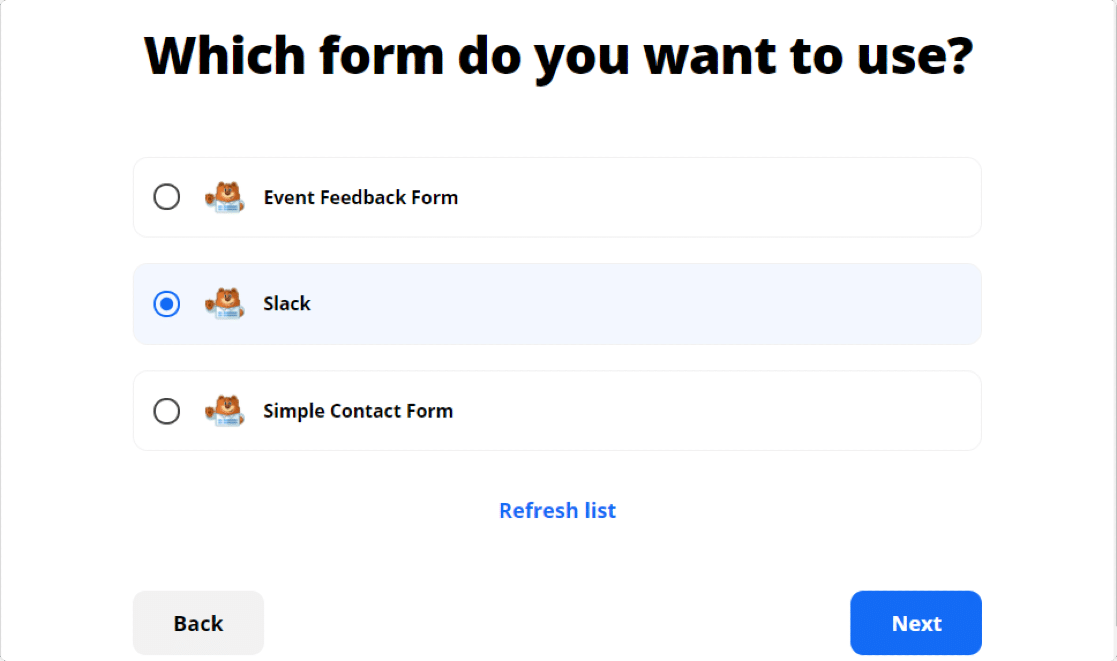
Em nosso exemplo, é o formulário do Slack . Uma vez feito isso, clique no botão Avançar .
Etapa 5: conecte o Zapier ao Slack
Agora que você conectou o Zapier ao WPForms, a próxima etapa é conectar sua conta do Slack ao Zapier. Para fazer isso, primeiro, você precisa clicar no botão Conectar .
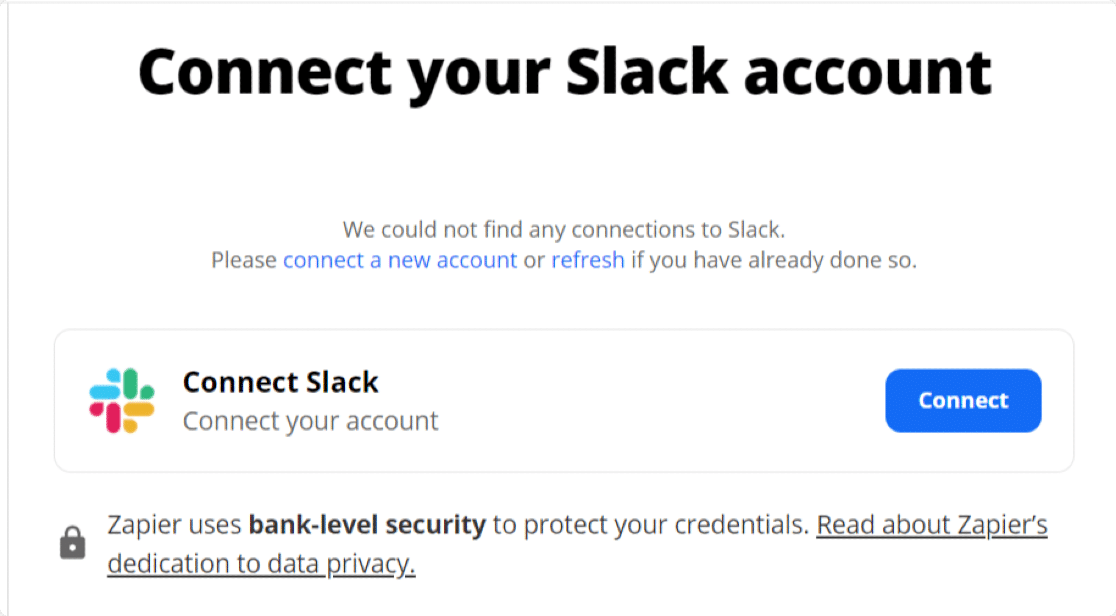
Isso abrirá uma janela pop-up onde você precisa permitir que Zapier acesse sua conta do Slack. Clique no botão Permitir para conceder acesso.
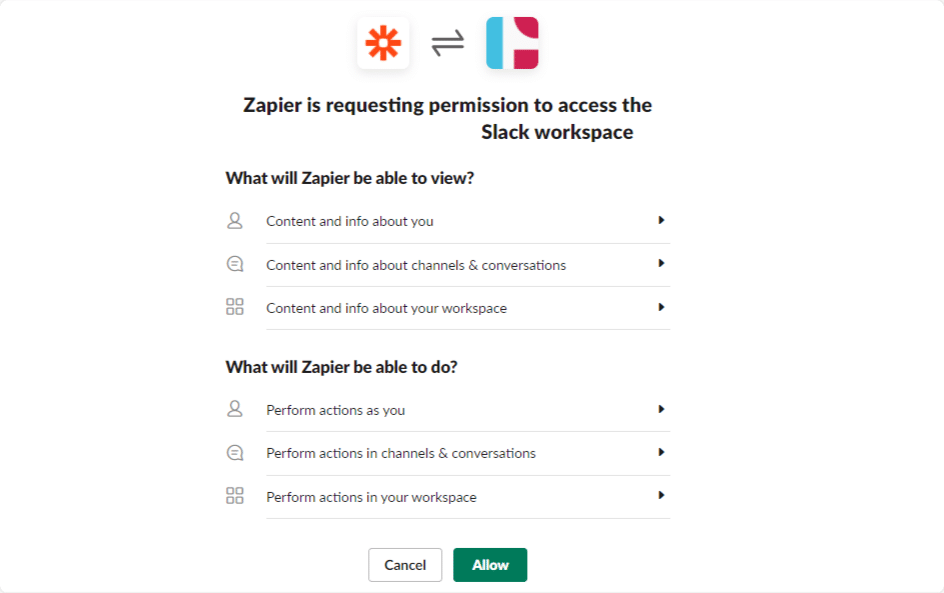
Depois de conectar a conta do Slack com sucesso, prossiga para a próxima etapa.
Aqui você verá a lista de seus canais do Slack. Como pretendemos enviar uma notificação a um de seus canais do Slack quando um formulário for enviado em seu site, você precisa selecionar o canal para o qual deseja enviar as notificações de formulário.
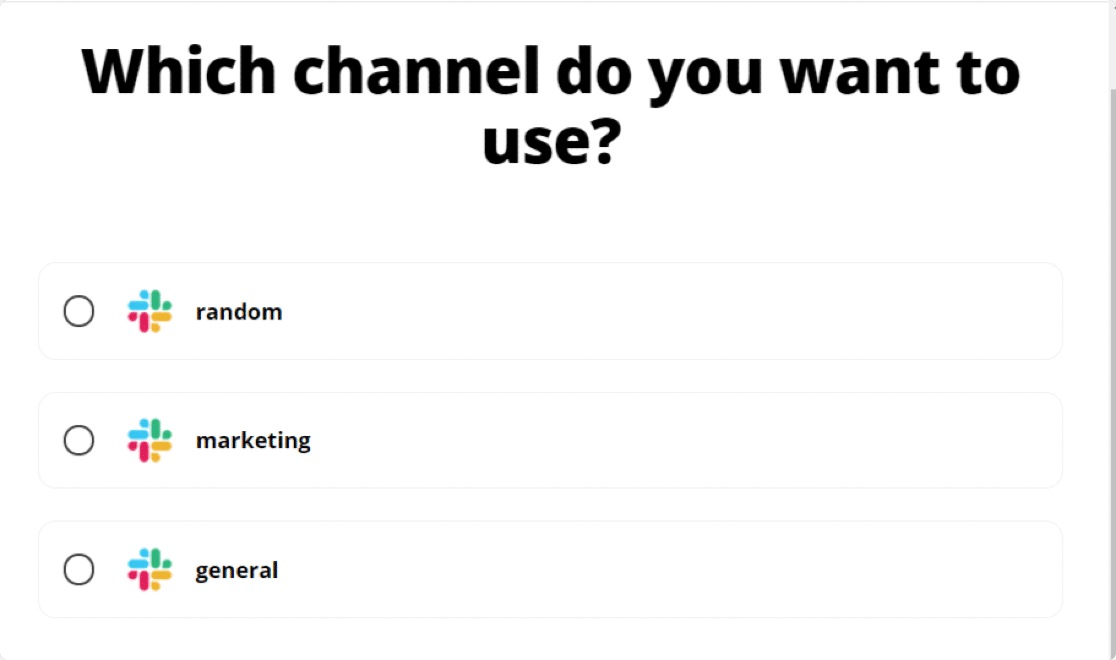
Selecione o canal e prossiga para a próxima etapa.
Personalizar Zap
Aqui você encontrará várias opções para personalizar seu Zap. Você pode adicionar um nome de bot , ícone de bot emoji e também incluir um link para o seu Zap. Escolha suas opções e clique em Avançar.
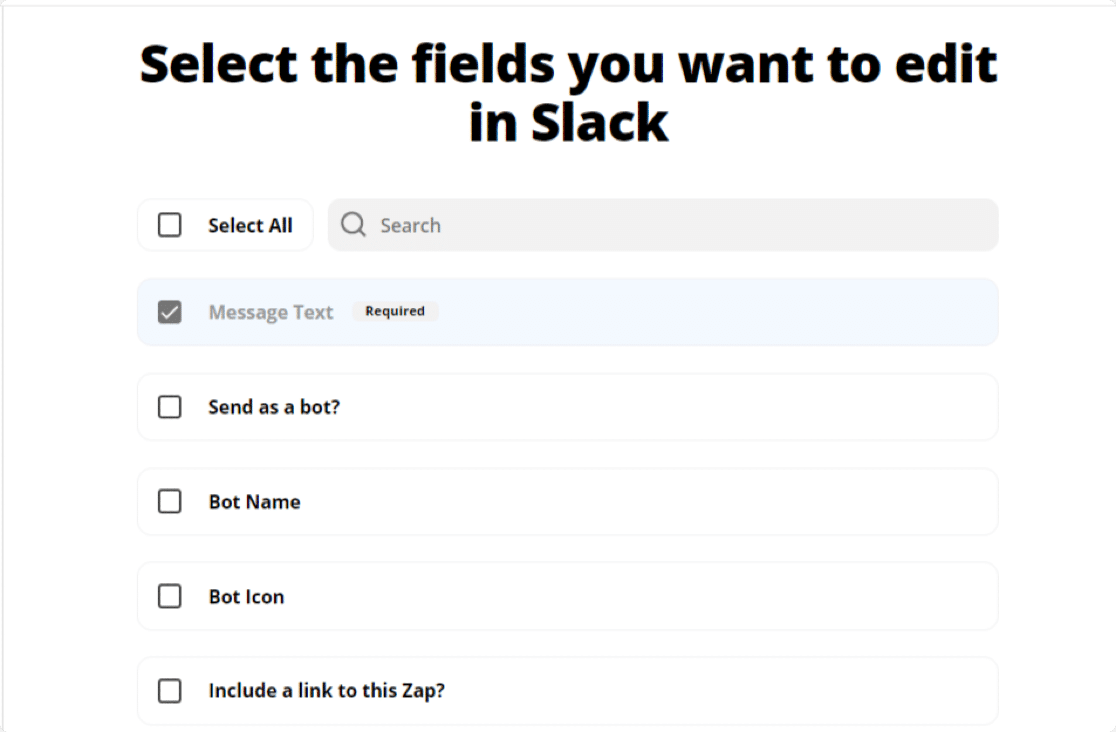
Na próxima tela, você precisará especificar o texto da mensagem a ser enviada. Como pretendemos enviar a entrada do formulário ao Slack, você precisará selecionar todos os campos do formulário.
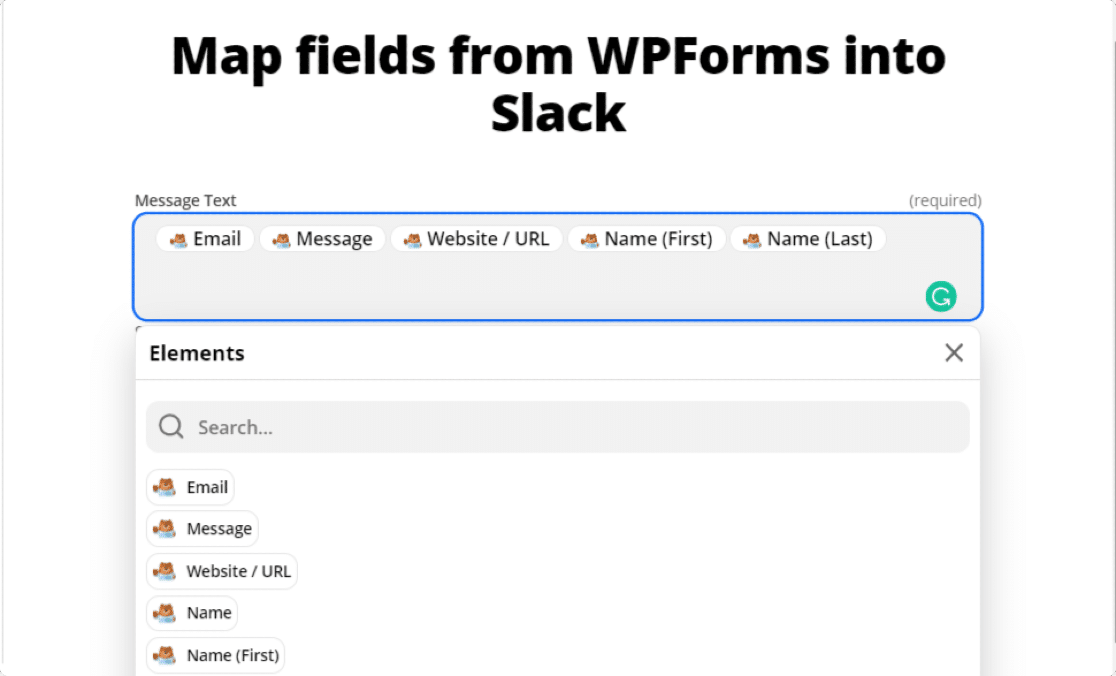
Agora, se preferir, você pode personalizar o campo Texto da mensagem e torná-lo do jeito que você deseja no Slack. Por exemplo, dê uma olhada na imagem abaixo.
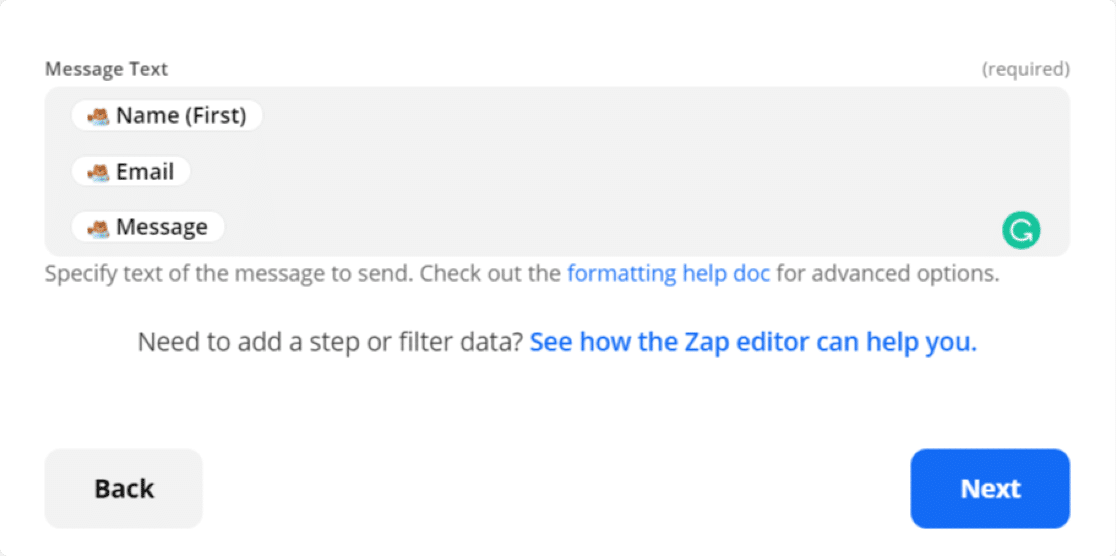
Uma vez feito isso, selecione Avançar.
Etapa 6: teste suas notificações do Slack para WordPress
Todas as suas personalizações estão feitas agora. Agora vamos testar seu Zap.
Zap de teste
Você verá o nome do canal do Slack e o texto da mensagem que receberá no canal do Slack na próxima tela.
Clique no botão Enviar teste .
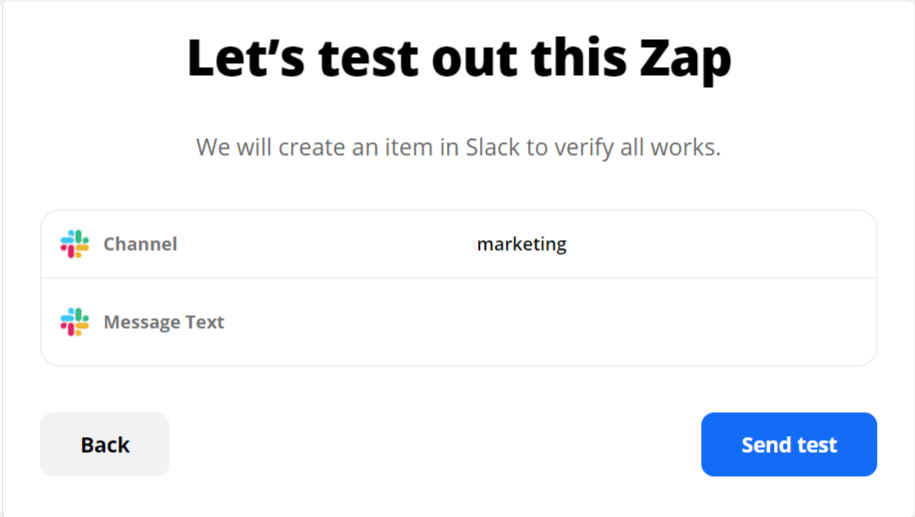
Se você configurou tudo corretamente, receberá uma notificação de formulário de teste em seu canal do Slack.
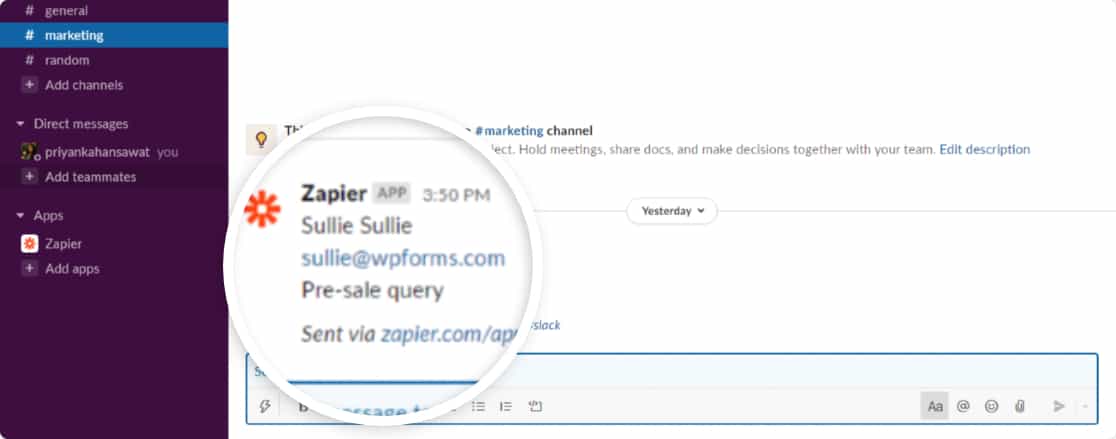
Ligue o Zap
Por fim, você precisará revisar seu Zap e ativá-lo, para que futuras entradas de formulário sejam adicionadas automaticamente ao seu canal do Slack.
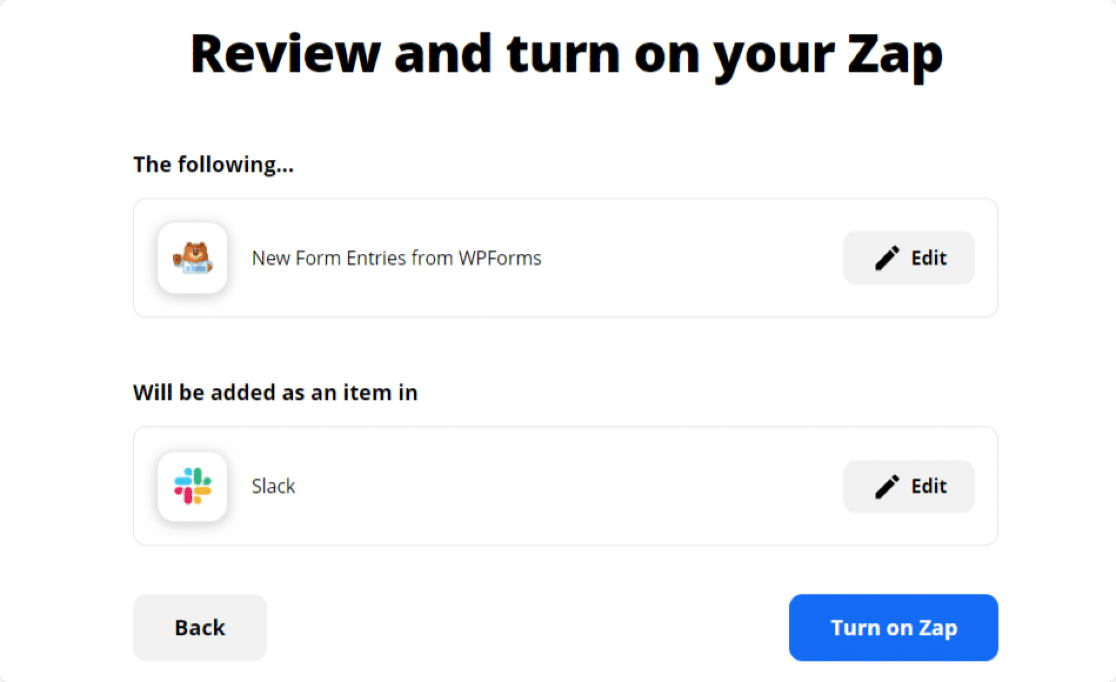
Incrível! Agora você pode receber suas entradas de formulário no canal do Slack facilmente.
Crie seu formulário WordPress agora
Em seguida, crie formulários personalizados do Zoho CRM no WordPress
Esperamos que este guia tenha ajudado você a criar automaticamente notificações do Slack a partir de formulários do WordPress. A seguir, você pode estar interessado em aprender como criar formulários Zoho personalizados no WordPress.
Você também pode estar interessado em aprender como obter uma notificação por SMS a partir de seu formulário de contato.
O que você está esperando? Comece hoje com o plugin de formulários WordPress mais poderoso.
Se você gostou deste artigo, siga-nos no Facebook e no Twitter para obter mais tutoriais WordPress gratuitos.
